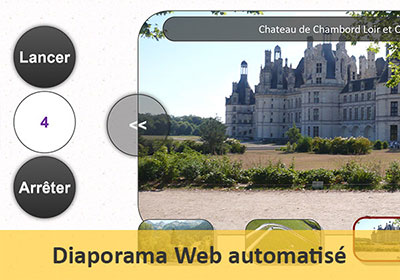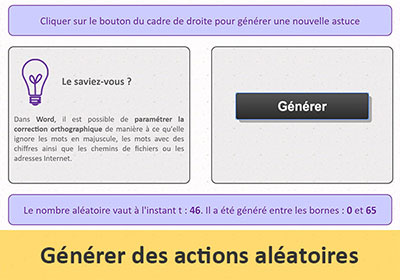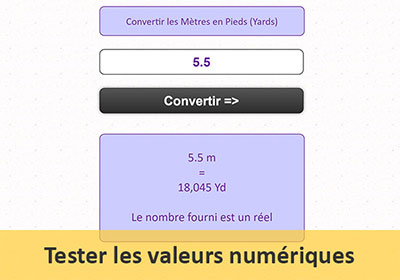Le jeu Internet du Memory par le code Javascript
Accueil > Technique > Javascript > Javascript Avancé > Le jeu Internet du Memory par le code Javascript
Pour partager cette vidéo sur les réseaux sociaux ou sur un site, voici son url :
Sujets que vous pourriez aussi aimer :
Jeu du Memory pour le Web
Dans cette formation Javascript, nous proposons de créer le jeu du Memory pour les pages Web clientes. Ce jeu consiste à retrouver les paires d'images correspondantes. Au début de la partie, après un positionnement aléatoire, toutes les miniatures restent affichées durant quelques secondes. Puis elles disparaissent. Ce jeu fait donc appel à la concentration. Dans ce laps de temps, il s'agit de mémoriser les dessins et leurs emplacements. L'internaute clique sur une première case et dévoile l'image qu'elle masque. Il clique alors sur une seconde case pour afficher son dessin. Si les deux correspondent, l'association est validée. Les images restent affichées. Dans le cas contraire, le score est décrémenté et les dessins disparaissent de nouveau. Il s'agit de reconstruire les huit associations des seize images pour finir le jeu. Le temps imparti est limité à trois minutes.

La capture ci-dessus de l'application Web finalisée montre le résultat d'une partie menée avec succès. L'internaute a obtenu le score de 9/10 en 28 secondes. Il n'a commis qu'une seule erreur, pour retrouver toutes les paires d'images.
Sources et présentation du concept
Certaines techniques comme la génération aléatoire de positionnements par les nombres, ont été apprises au travers de formations précédentes. Nous proposons de récupérer ces travaux avec la structure d'une page Web, pour concentrer notre attention sur la fabrication du jeu par le code Javascript.
- Télécharger le fichier jeu-du-memory.rar en cliquant sur son lien,
- Puis, le décompresser dans le dossier de votre choix,
- Double cliquer sur le sous-dossier mini pour afficher son contenu,

Les autres portent des noms judicieux pour simplifier leur appel par le code Javasscript, à l'aide d'une boucle de traitement. Chaque nom est en effet préfixé de la chaîne statique mini suivi d'un numéro incrémenté.
- A la racine du dossier de décompression, double cliquer sur le fichier de la page Web : jeu-du-memory-cpt.html, pour l'afficher dans un navigateur Internet,
- A la racine du dossier de décompression, cliquer désormais avec le bouton droit de la souris, sur le fichier de la page Web : jeu-du-memory-cpt.html,
- Dans le menu contextuel, choisir de l'ouvrir avec un éditeur tel que le Notepad ++,
<div class="colonne" id="liste">
<div id="grille">
<div class="case" id="case0"></div>
<div class="case" id="case1"></div>
<div class="case" id="case2"></div>
<div class="case" id="case3"></div>
<div class="case" id="case4"></div>
<div class="case" id="case5"></div>
...
<div class="case" id="case14"></div>
<div class="case" id="case15"></div>
</div>
Vous avez trois minutes,<br />soit <span style="color:#CC3300;">180 secondes :</span><br/><br /><br />
<span style="font-size:18px;font-weight:normal;">Votre score:<br />
<div id="scrore" style="font-size:30px;"><strong>10</strong>/10</div>
<br /><br />
<div id="temps" style="font-size:20px;"></div><br />
<input type="button" class="btn" value="Nouvelle partie"/>
</span>
</div>
Seize cases numérotées de 0 à 15 sont prévues pour accueillir les huit paires d'images. A l'instar des miniatures, elles possèdent toutes un identifiant construit sur une partie fixe (case), suivie d'un numéro incrémenté. L'objectif une fois encore, consiste à faciliter leur énumération par le code Javascript, avec une boucle de traitement.
Sous les cases, disposées à droite sur la page Internet, vous notez la présence des données de synthèse. Certaines sont encapsulées dans des calques (Elément Div) avec identifiant, pour permettre de les modifier, selon le cours du jeu.
Enfin, tout en bas du code Html, figure une section de script. Celle-ci propose la fonction permettant le placement aléatoire des images. Cette fonction est appelée par son nom si bien que son code s'exécute en même temps que la page se charge.
generation();
function generation()
{
var nb_alea; var nb_img="";
var test = true; var chaine = "";
for (var i=0;i<16;i++)
{
while (test==true)
{
nb_alea = Math.floor(Math.random()*16) + 1;
if(chaine.indexOf("-" + nb_alea + "-")>-1)
nb_alea = Math.floor(Math.random()*16) + 1;
else
{
nb_img = Math.floor((nb_alea+1)/2);
document.getElementById('case' + i).innerHTML = "<img style='cursor:pointer;' id='img" + i + "' src='mini/mini" + nb_img + ".png' onClick='verifier(\"img" + i + "\",\"mini" + nb_img + "\")' alt='' />";
chaine += "-" + nb_alea + "-";
test=false;
}
}
test=true;
}
}
Nous avons néanmoins ajouté une adaptation intéressante par rapport aux formations précédentes. 16 positions aléatoires sont à générer (for (var i=0;i<16;i++)). Pourtant, nous ne disposons que de 8 images. Mais chacune d'entre elles doit apparaître deux fois. Nous générons donc ces nombres entre 0 et 15 (nb_alea =Math.floor(Math.random()*16) + 1), tout en veillant à ce qu'ils n'aient pas déjà été proposés. Nous prélevons la partie entière du nombre divisé par 2 (nb_img= Math.floor((nb_alea+1)/2)). Ce principe est reproduit 16 fois, si bien que pour chacune des huit images, deux positions aléatoires différentes sont proposées.
Masquer les images après temporisation
Au chargement de la page ou à la création d'une nouvelle partie, les images doivent rester affichées quelques secondes puis disparaître. Comme il est nécessaire de mémoriser plusieurs informations au cours du jeu, nous devons commencer par déclarer des variables publiques.
- Au tout début de la section du script, avant l'appel de la fonction generation, ajouter les déclarations de variables suivantes :
var mini1 = ""; var mini2="";
var case1 = ""; var case2="";
var img_ok = 0; var nb_erreurs=0;
var le_score=0;
var depart = false; var temps_debut = new Date().getTime();
A chaque case cliquée par l'internaute, nous devons savoir s'il s'agit du premier ou du second clic, d'où l'importance de la variable nb_clics initialisée à zéro. Au premier clic, l'image (mini1) et la case (case1) cliquée doivent être mémorisées pour comparaison ultérieure. Au second clic, la nouvelle image (mini2) et sa nouvelle case (case2) doivent être mémorisées pour réaliser la comparaison avec les premières. Les cases ne doivent pas correspondre. En d'autres termes, l'utilisateur ne doit pas cliquer deux fois au même emplacement. Si les images ne correspondent pas, la variable nb_erreurs doit être incrémentée pour restituer le score (le_score), au fur et à mesure de la partie. Si les 16 paires ont été reconstituées, la partie est finie. C'est la variable img_ok incrémentée de deux unités à chaque nouvelle association validée, qui doit en informer. Le booléen depart réglé à False est une sécurité qui permettra de comptabiliser ou non, les clics de l'utilisateur, selon le contexte. Enfin, nous prélevons le temps qu'il est au démarrage de la partie. Pour ce faire, nous instancions la classe Javascript Date associée à sa méthode getTime. Nous mémorisons ainsi l'heure en millisecondes dans la variable temps_debut. La différence avec le même calcul en fin de partie permettra de compter le temps écoulé en secondes.
Pour que les miniatures disparaissent au bout d'un certain temps, le code Javascript doit être temporisé avant d'agir. Et comme nous l'avait appris la formation Javascript pour créer un diaporama automatisé, c'est la fonction setTimeout qui permet de réaliser des actions après un délai. Sa syntaxe est la suivante :
var attente = setTimeout(function() { Traitements }, delai_en_millisecondes);
Son résultat doit en effet être affecté à une variable. Ses actions doivent être réalisées par une fonction qui peut être écrite dans le flux, soit en premier paramètre.
- Après l'appel de la fonction generation, créer les bornes de la fonction setTimeout, comme suit :
{
},4000);
Les actions que nous allons inscrire entre les bornes de la fonction s'exécuteront au bout d'un délai de 4000 millisecondes, soit 4 secondes. Il s'agit de parcourir les 16 balises img inscrites à la volée par la fonction generation, pour remplacer leurs miniatures par l'image vierge.
- Entre les bornes de la fonction de l'instruction setTimeout, ajouter les lignes de code suivantes :
{
document.getElementById('img' + i).src = "mini/miniz.png";
}
depart = true;
Les contrôles images étant tous préfixés du nom img suivi d'un incrément numérique, nous les passons tous en revue du premier (0) au dernier (15), grâce à une boucle Javascript For. Pour chacun d'entre eux, nous chargeons l'image vierge grâce à la propriété src d'une balise Html img. Comme toujours, c'est la méthode getElementById de l'objet Javascript document qui permet de pointer sur un élément Html désigné par son identifiant. Ensuite, nous n'oublions de basculer la variable booléenne à True afin d'indiquer que la partie peut commencer.
- Enregistrer les modifications (CTRL + S) et basculer sur le navigateur Web,
- Rafraîchir la page Internet à l'aide de la touche F5 du clavier,

La partie peut donc débuter. Mais pour cela, nous devons encore développer le code gérant les clics de l'internaute. L'objectif est de comparer les images désignées.
- Revenir dans l'éditeur Html de la page Web,
- Dans la balise du bouton Nouvelle partie, en ligne 76 pour un éditeur Notepad, ajouter la gestion de l'événement du clic, comme suit :
<div id="scrore" style="font-size:30px;"><strong>10</strong>/10</div>
<br /><br />
<div id="temps" style="font-size:20px;"></div><br />
<input type="button" class="btn" value="Nouvelle partie" onClick="window.location.reload()"/>
</span>
</div>
...
Si vous enregistrez les modifications et rafraîchissez la page, vous constatez qu'après un clic sur ce bouton, les images se réorganisent aléatoirement, puis disparaissent au bout de 4 secondes. Nous avions abordé l'objet window et sa propriété location dans la formation Javascript pour récupérer les paramètres d'Url. Ils permettent de désigner la page Web en cours dans la fenêtre du navigateur. Ainsi, la méthode reload force le rechargement de la page. En conséquence, les variables publiques sont de nouveau déclarées, la fonction generation est appelée et la fonction setTimeout temporise avant de masquer les miniatures.
Comparer les images cliquées par le code Javascript
La fonction generation crée les balises Html img à la volée en même temps qu'elle définit leur emplacement aléatoire. Elle en profite pour leur associer un gestionnaire d'événement (onClick).
...
nb_img = Math.floor((nb_alea+1)/2);
document.getElementById('case' + i).innerHTML = "<img style='cursor:pointer;' id='img" + i + "' src='mini/mini" + nb_img + ".png' onClick='verifier(\"img"+ i + "\", \"mini" + nb_img + "\")' alt='' />";
chaine += "-" + nb_alea + "-";
test=false;
...
Ainsi, au clic sur chacune des images, la fonction verifier est appelée avec deux paramètres. Il s'agit du nom de l'image et du nom de la balise img hébergeant l'image. L'objectif est de comparer que les noms des miniatures sont bien identiques, dans la mesure où l'internaute n'a pas cliqué sur le même emplacement. Cette fonction n'existe pas, nous devons donc la créer.
- Sous la fonction generation, créer la fonction verifier comme suit :
{
if(depart==true)
{
}
}
Nous lui attribuons les deux paramètres qu'elle doit recevoir, selon l'appel effectué au sein de chaque balise Img, après le positionnement aléatoire. Puis, nous débutons par un test qui consiste à avorter la suite du traitement si la variable booléenne n'est pas calée à True. C'est elle qui détermine si les clics de l'internaute doivent être comptabilisés. Souvenez-vous, dans la fonction setTimeout, elle est basculée à True au bout de 4 secondes, soit une fois que toutes les miniatures ont été masquées.
A chaque appel de la fonction verifier, il s'agit de comptabiliser le nombre de clics total, grâce à la variable publique nb_clics. S'il s'agit du second, la variable devra être réinitialisée à zéro, pour reprendre le processus de découverte des miniatures. A chaque appel, l'image cliquée doit également être dévoilée, quitte ensuite à être masquée.
- Dans les bornes de l'instruction conditionnelle If, ajouter les deux affectations suivantes :
document.getElementById(limg).src = "mini/" + source + ".png";
Nous incrémentons donc la variable des clics et affichons la miniature en fonction de son nom passé en second paramètre, dans la balise Html Img dont l'identifiant est passé en premier paramètre.
Il s'agit maintenant de poursuivre le traitement. Mais selon qu'il s'agit du premier clic ou du second, l'issue est différente. Dans le premier cas, il faut simplement mémoriser le nom de l'image et le nom de son contrôle. Dans le second cas, dans la mesure où le contrôle cliqué n'est pas le même, il faut comparer les images pour savoir si elles sont identiques. Si elles le sont, l'association doit être validée et doit rester affichée. Le cas échéant, les deux miniatures doivent disparaitre après un petit délai. De même, les variables dont nb_clics, doivent être réinitialisées.
- A la suite du code, ajouter les instructions Javascript suivantes :
{
mini1=source;
case1 = limg;
}
else
{
mini2=source;
case2 = limg;
}
Nous écrivons ce que nous avons traduit juste au-dessus. La branche Else de l'instruction conditionnelle est nécessairement plus complexe. Comme nous l'avons évoqué, avant de comparer les images dont les noms sont désormais mémorisés, nous devons nous assurer que l'internaute n'a pas cliqué deux fois de suite sur la même case. Ces noms de contrôles sont stockés dans les variables case1 et case2. Il s'agit simplement de les comparer à titre de vérification.
- A la suite du code dans la branche Else, ajouter le nouveau test suivant :
{
}
else
{
if(nb_clics==2) nb_clics=1;
}
Dans le cas où les cases cliquées sont bien différentes, nous devons exécuter un code pour comparer les images correspondantes. Dans le cas contraire en revanche, nous réinitialisons la variable nb_clics pour que l'internaute puisse désigner une autre vignette. Au prochain appel de la fonction, la variable nb_clics vaudra donc 2. Si les cases cliquées sont désormais différentes, la comparaison doit débuter. C'est le code Javascript que nous devons désormais développer.
Lorsque les contrôles cliqués sont effectivement différents, deux nouveaux cas sont à envisager. Premièrement, les deux images ne correspondent pas. Dans ces conditions, elles doivent être masquées après un délai, le score doit être décrémenté et les clics réinitialisés.
- Dans la branche If de l'instruction conditionnelle, ajouter les traitements suivants :
if(mini1 != mini2)
{
var attente = setTimeout(function()
{
document.getElementById(case1).src = "mini/miniz.png";
document.getElementById(case2).src = "mini/miniz.png";
depart=true;
nb_clics=0;
nb_erreurs ++;
if(nb_erreurs<11) le_score = 10 - nb_erreurs;
document.getElementById("scrore").innerHTML ="<strong>" + le_score + "</strong>/10";
},1000);
}
else
{
Nous commençons par réinitialiser la variable booléenne afin que les clics soient stoppés temporairement. Puis, nous créons la structure de l'instruction conditionnelle. Son critère consiste à vérifier que les deux images sont différentes. Si la condition est validée, les images doivent être masquées, moyennant un délai, défini sur une seconde cette fois. Nous exploitons comme précédemment la fonction Javascript setTimeout. Dans ses bornes, nous commençons par remplacer les deux miniatures incriminées par l'image vierge, afin de les masquer à nouveau, attestant que la combinaison est incorrecte. Nous autorisons la partie à reprendre en réaffectant la variable booléenne à True. Son affectation est bien sûr effective une fois la temporisation terminée. Nous réinitialisons la variable nb_clics afin que le décompte reparte depuis le début. Nous incrémentons la variable publique nb_erreurs, qui cumule toutes les fautes commises. Nous la retranchons aux dix unités de départ pour afficher le score en cours dans le contrôle score prévu à cet effet. Comme il s'agit d'un calque, notez l'emploi de sa propriété innerHTML afin de pouvoir affecter son contenu avec mise en forme, par les balises Html.
Dans le cas contraire (else), nous en déduisons que les deux images correspondent. Et comme nous sommes dans l'instruction conditionnelle ayant vérifié que les contrôles cliqués sont différents, nous devons valider cette association.
- Dans la branche Else de l'instruction conditionnelle, ajouter les lignes Javascript suivantes :
nb_clics=0;
img_ok += 2;
if(img_ok==16)
{
var dif_temps = Math.floor((new Date().getTime() - temps_debut)/1000);
document.getElementById("scrore").innerHTML = "<strong>" + le_score + "</strong>/10";
document.getElementById("temps").innerHTML = "Vous avez mis <strong>" + dif_temps + "</strong> secondes";
}
Nous commençons par débloquer la partie en réaffectant la variable booléenne. Aucune temporisation n'est nécessaire ici. La combinaison étant validée, la partie peut se poursuivre. Comme précédemment, pour reprendre le fil du jeu, nous réinitialisons également la variable comptant les clics. Puis, nous incrémentons de deux unités la variable img_ok. C'est elle qui indiquera que la partie est finie lorsqu'elle aura atteint les 16 unités, correspondant aux 16 images à retrouver. D'ailleurs l'instruction conditionnelle qui suit vérifie ce critère. Si la partie est terminée, nous prélevons de nouveau le temps à l'instant T, grâce à la méthode getTime de la classe Javascript Date. Nous lui retranchons les millisecondes de l'heure prélevée en début de partie. Nous divisons le résultat par mille afin de le convertir en secondes. La méthode floor de l'objet Math arrondit cette valeur à l'entier directement inférieur. Puis, en même temps que nous affichons le score dans son calque, nous inscrivons le temps de jeu dans le calque d'identifiant temps.
Il ne nous reste plus qu'à ajouter le contrôle sur le temps. Le délai imparti est de 3 minutes, soit 180 secondes.
- Toujours dans la même branche else, après l'instruction If de la variable img_ok, ajouter le test suivant :
{
document.getElementById("temps").innerHTML = "Le temps imparti est dépassé, vous avez perdu !";
depart=false;
}
Nous exploitons la variable dif_temps dont le résultat a été converti en secondes. Si le délai est dépassé, nous inscrivons un message dédié dans le calque d'identifiant temps prévu à cet effet. Et bien sûr, nous basculons la variable booléenne sur false afin de bloquer la poursuite de la partie.
- Enregistrer les modifications et basculer sur le navigateur Web,
- Rafraîchir la page Internet à l'aide de la touche F5 du clavier,
- Puis, débuter la partie en cliquant sur les cases afin de retrouver les paires,

A l'issue de la partie, une fois toutes les combinaisons trouvées, la durée de jeu s'affiche en dessous du score, comme l'illustre la capture ci-dessous.

Lorsque le délai est dépassé, le message que nous avons codé en informe l'internaute, comme l'illustre la capture ci-dessous.

Cependant à ce stade, l'application laisse l'occasion au joueur de terminer la partie. Pour que cette dernière soit stoppée, le calcul sur la différence de temps doit être réalisé quelle que soit la condition traitée dans la fonction verifier. Le test sur la variable dif_temps doit lui emboîter le pas dans une partie commune de la fonction. C'est une petite adaptation que vous aurez tout le loisir de réaliser si vous le souhaitez. Car en attendant, nous avons pu vérifier que notre création était tout à fait fonctionnelle. Notre jeu du Memory permet bien de reconstruire les paires d'images en contrôlant les clics de l'internaute par le code Javascript.
Le programme Javascript complet ayant permis de donner vie au jeu du Memory pour le Web, est le suivant :
<script type="text/javascript" language="javascript">
var nb_clics = 0;
var mini1 = ""; var mini2="";
var case1 = ""; var case2="";
var img_ok = 0; var nb_erreurs=0;
var le_score=0;
var depart = false; var temps_debut = new Date().getTime();
generation();
var attente = setTimeout(function()
{
for (var i=0;i<16;i++)
{
document.getElementById('img' + i).src = "mini/miniz.png";
}
depart = true;
},4000);
function generation()
{
var nb_alea; var nb_img="";
var test = true; var chaine = "";
for (var i=0;i<16;i++)
{
while (test==true)
{
nb_alea = Math.floor(Math.random()*16) + 1;
if(chaine.indexOf("-" + nb_alea + "-")>-1)
nb_alea = Math.floor(Math.random()*16) + 1;
else
{
nb_img = Math.floor((nb_alea+1)/2);
document.getElementById('case' + i).innerHTML = "<img style='cursor:pointer;' id='img" + i + "' src='mini/mini" + nb_img + ".png' onClick='verifier(\"img" + i + "\",\"mini" + nb_img + "\")' alt='' />";
chaine += "-" + nb_alea + "-";
test=false;
}
}
test=true;
}
}
function verifier(limg,source)
{
if(depart==true)
{
nb_clics++;
document.getElementById(limg).src = "mini/" + source + ".png";
if(nb_clics == 1)
{
mini1=source;
case1 = limg;
}
else
{
mini2=source;
case2 = limg;
if(case1!=case2)
{
depart=false;
if(mini1 != mini2)
{
var attente = setTimeout(function()
{
document.getElementById(case1).src = "mini/miniz.png";
document.getElementById(case2).src = "mini/miniz.png";
depart=true;
nb_clics=0;
nb_erreurs ++;
if(nb_erreurs<11) le_score = 10 - nb_erreurs;
document.getElementById("scrore").innerHTML = "<strong>" + le_score + "</strong>/10";
},1000);
}
else
{
depart=true;
nb_clics=0;
img_ok += 2;
if(img_ok==16)
{
var dif_temps = Math.floor((new Date().getTime() - temps_debut)/1000);
document.getElementById("scrore").innerHTML ="<strong>" + le_score + "</strong>/10";
document.getElementById("temps").innerHTML = "Vous avez mis<strong>" + dif_temps + "</strong> secondes";
}
if(dif_temps > 180)
{
document.getElementById("temps").innerHTML = "Le temps imparti est dépassé, vous avez perdu !";
depart=false;
}
}
}
else
{
if(nb_clics==2) nb_clics=1;
}
}
}
}
</script>